Як користуватися Midjourney: гайд для новачків
- Головний лаборант

- 23 лип. 2023 р.
- Читати 4 хв
Оновлено: 24 лип. 2023 р.

Midjourney — це першокласний генератор зображень зі штучним інтелектом, який дуже високо оцінили вже багато креаторів по всьому світі. Ви точно бачили зображення, створені за допомогою цього інструмента. Він забезпечує дивовижні результати і регулярно оновлює свій функціонал, тож якщо ви лише розмірковуєте про те, чи не варто вам нарешті зареєструватись та почати творити шедеври з Midjourney — час починати розбиратись просто зараз!
На відміну від Stable Diffusion і DALL-E 2, Midjourney поки що не можна встановити на персональний комп'ютер або отримати доступ через зручний вебдодаток. Єдиний спосіб використовувати його — через Discord. Саме цей факт зупиняє багатьох користувачів. Але все не так складно, як може здаватись з першого погляду!
Тож в цій статті ми розглянемо як почати користуватись Midjourney через Discord — не хвилюйтесь, у вас все вийде, навіть якщо ви ніколи не користувались цим чатом.
Штучний інтелект Midjourney — реєстрація та перші кроки
Ми створили для вас просту покрокову інструкцію, завдяки якій ви зможете за кілька хвилин подолати всі труднощі на шляху до використання Midjourney.
1. Зареєструйтеся в Discord
Discord — це чат-додаток, дещо схожий на Slack, спочатку створений для геймерів, щоб розробляти стратегію під час гри в багатокористувацькі онлайн-ігри, такі як League of Legends і World of Warcraft. Він надзвичайно популярний серед ігрових груп та інших мистецьких та хобі-спільнот.
Перш ніж ви зможете використовувати Midjourney, вам потрібно зареєструвати обліковий запис на Discord. Це безкоштовно. Перейдіть на сайт Discord і створіть новий обліковий запис (якщо у вас його ще немає, якщо ж є — далі вам буде трошки простіше, тому просто увійдіть до свого облікового запиту).
Ви також можете завантажити застосунок чату собі на комп'ютер або телефон, щоб не користуватись ним з браузера.
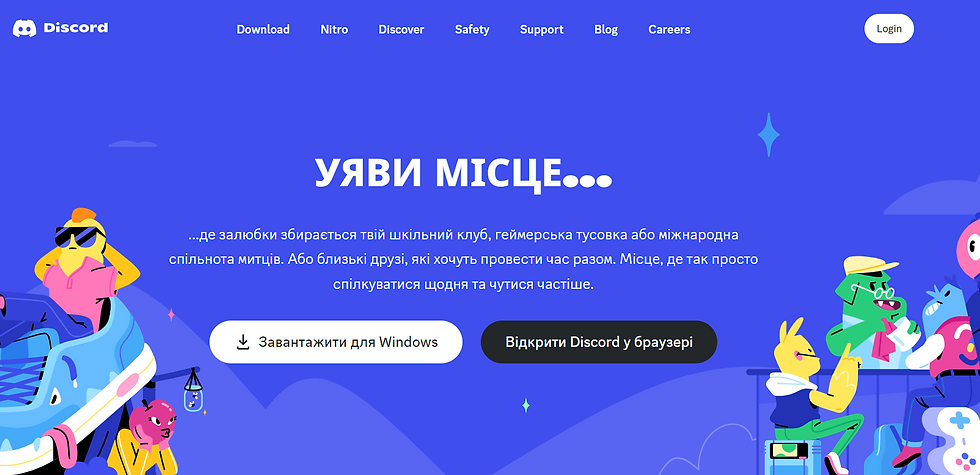
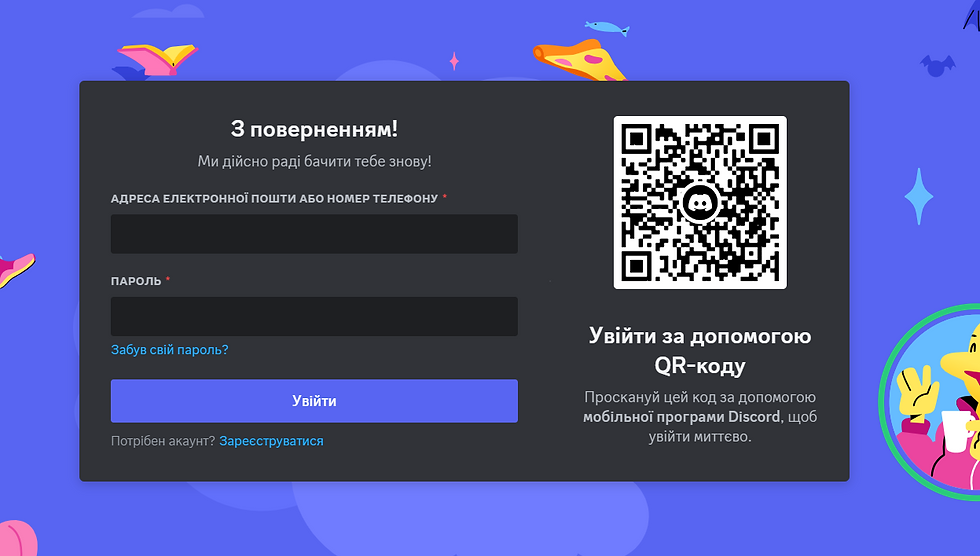


2. Зареєструйтеся в Midjourney
Перейдіть на сайт інструмента і прийміть запрошення на канал Midjourney Discord.
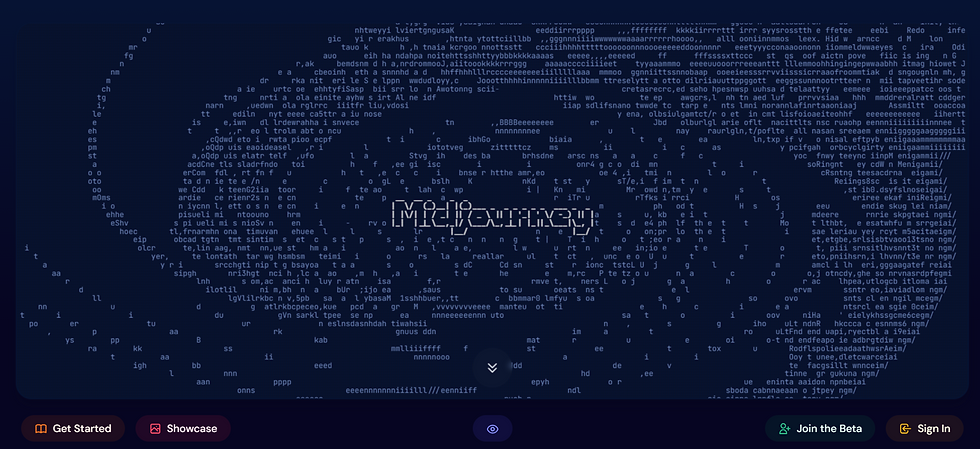
3. Обирайте простір, де будете створювати свої шедеври
Далі ви можете обрати два шляхи.
Перший — почати працювати в одній з кімнат під тегом #newbies. Там ви будете створювати зображення разом з іншими новачками.Оберіть будь-яку #newbies-кімнату з тих, які будуть доступні на момент вашої реєстрації.

Другий — виділити для себе приватний куточок. Зображення, які ви створите там, не будуть анонімні, їх можна буде побачити у загальній галереї користувачів (якщо ви, звісно, не придбаєте підписку і не оберете функцію анонімності, про це пізніше), але принаймні там не буде інших користувачів, тож ви будете бачити лише власні шедеври. На наш смак, це більш зручний варіант.
Як це зробити:
1. Створіть власний сервер





2. Запросіть Midjourney Bot на ваш новий сервер
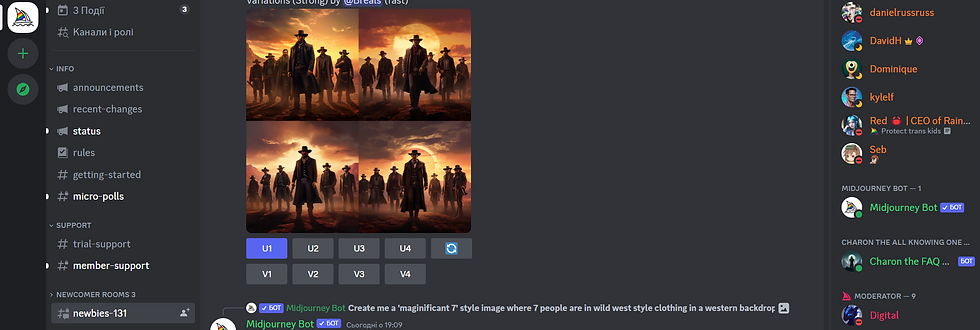





4. Оберіть підписку, щоб почати працювати
Наприкінці березня 2023 року Midjourney призупинила безкоштовні пробні версії через зловживання системою. Вони планують відновити їх, але наразі ще не визначили дату. Раніше безкоштовна пробна версія надавала приблизно 25 безкоштовних зображень (обмежених 0,4 години графічного часу) під некомерційною ліцензією CC BY-NC 4.0 Creative Commons. Коли безкоштовна пробна версія повернеться (або якщо вона вже повернулася до моменту, коли ви читаєте цю статтю), ви зможете пропустити наступний крок — принаймні, доки не вичерпаєте всі безкоштовні зображення.
Щоб підписатися на план Midjourney, перейдіть до однієї з кімнат для новачків (#newbies). Введіть /subscribe у полі повідомлення і натисніть клавішу Enter. Аналогічну процедуру ви можете робити і у власному сервері, куди ви раніше запросили бота Midjourney.

Це одна з багатьох команд, і саме так ви взаємодієте з ботами Discord, такими як Midjourney. Ви просто повідомляєте Midjourney, що хочете підписатися.

Вартість починається від $10 на місяць за базовий план з приблизно 200 знімками на місяць і до $120 на місяць за мега план, який дає вам аж 60 годин генерацій та можливість приховати свої дії у боті (той самий режим анонімності).
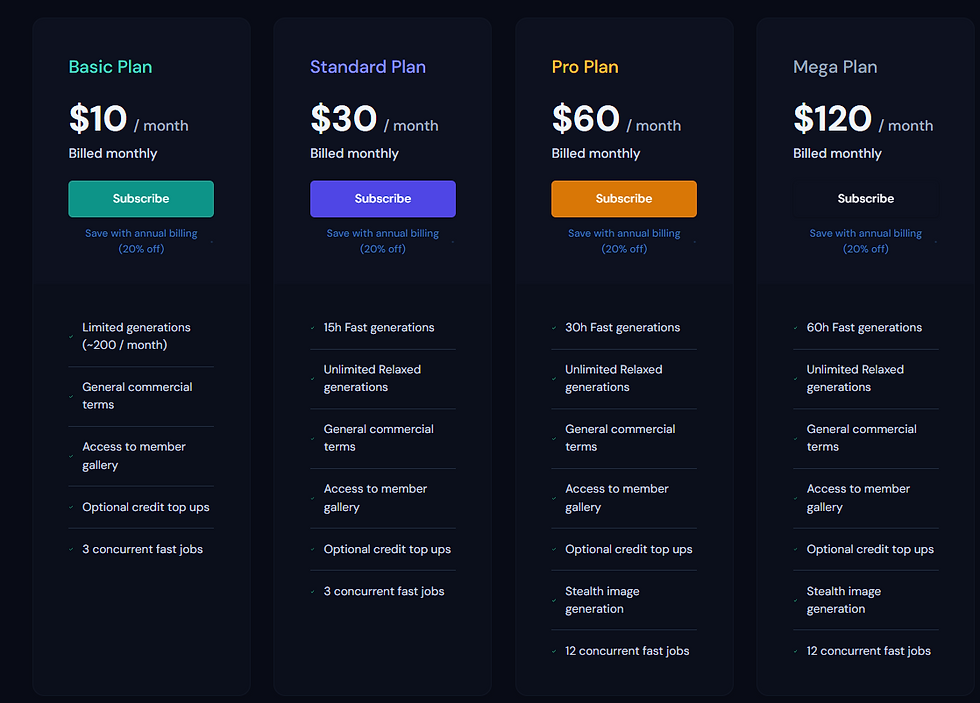
Після того, як ви обрали та оплатили підписку, поверніться до Discord.
5. Почитайте творити!
Midjourney створений для спільноти художників (саме тому він працює на Discord), але канали #newbies можуть бути досить хаотичними. Багато людей постійно публікують підказки та запити. (Перегляд різних каналів — чудовий спосіб дізнатися, що працює, а що ні).
Щоб згенерувати зображення, вам потрібна команда /imagine. Введіть її у поле повідомлення, після чого сформуйте свій prompt (підказку). Формуйте підказки англійською — саме з цією мовою інструмент працює найкращим чином.
Давайте творимо реалістичне зображення дівчинки на пікніку біля моря на заході сонця. Формуємо підказку наступним чином:
young girl, picnic by the sea, sunset sun, hyperrealism, photorealismВводимо її у поле, яке з’явилось після вводу команди /imagine та натискаємо Enter. Потрібно трошки почекати, поки наш запит опрацюється на 100%, в результаті ми отримаємо ось такі чотири зображення:

Натисніть на них, щоб збільшити. Бот запропонує вам перейти у браузер, щоб мати можливість збільшити їх ще більше, таким чином, ви зможете роздивитись їх в деталях. Зараз це одна цільна картинка, складена з чотирьох зображень.
Під кожним набором згенерованих зображень ви побачите вісім кнопок: U1, U2, U3, U4, V1, V2, V3 і V4.
Кнопки U збільшують масштаб вибраного зображення, створюючи нову збільшену версію з додатковими деталями.
Кнопки V створюють чотири нові варіації вибраного зображення, які відповідають йому за стилем і композицією.
Також є кнопка Re-roll, яка повторно запустить підказку і створить чотири нових зображення.
Всі ці кнопки дозволяють вам тонко налаштовувати і краще контролювати тип зображень, які видає Midjourney.
Звичайно, справжній контроль походить від запитів, які ви даєте Midjourney. Наразі навчитися писати ефективні підказки — це справжній ключ до отримання хороших результатів від усіх інструментів генеративного ШІ. Ми ще поговоримо про більш тонкі налаштування як самого процесу генерацій (наприклад, створення не квадратних, як за замовчуванням, а вертикальних чи горизонтальних зображень), так і про створення стилізованих підказок, завдяки яким ви зможете отримувати неймовірні результати. Проте ви тепер вже знаєте як почати свій шлях в Midjourney і вже можете експериментувати!
Кілька порад як отримати кращі результати з Midjourney
Будьте конкретними. Чим конкретніше і детальніше ви можете описати те, чого ви хочете, тим краще. Використовуйте сильні та образні слова, конкретні цифри та посилання, і взагалі просто напишіть те, що ви хочете побачити.
Не описуйте занадто детально. Водночас закидання Midjourney великою кількістю слів не завжди дасть вам кращі результати, і може призвести до того, що він зосередиться на менш важливих деталях. Не кажіть «великий, великий, величезний»; просто скажіть «гігантський» і вірте, що ШІ зрозуміє.
Враховуйте деталі. Midjourney рекомендує враховувати предмет, середовище, оточення, освітлення, колір, настрій і композицію ваших запитів.
Використовуйте зображення. Midjourney дозволяє додавати зображення як частину підказки, вставляючи URL-адресу попереду вашого запиту.
Насолоджуйтеся процесом. Користуватися Midjourney дуже весело, тому що вам не потрібно надто старатися, щоб отримати гарні результати. Просто спробуйте, і якщо щось не вийде, змініть підказку і спробуйте ще раз. Також обов'язково подивіться, що роблять інші люди — надихайтесь їхніми прикладами!

Мій досвід із 2k official site був цілком нормальний. Не скажу, що це найкраще казино, але й далеко не гірше. Зручна реєстрація, хороша графіка і стабільна робота сайту. Виплати підтверджували протягом доби. Особливо сподобалось, що є прозорі умови використання бонусів — рідко де так чітко описано. Раджу почати з малих ставок і не поспішати. Як для відпочинку — саме те, але головне — не сприймати гру занадто серйозно.
Полтава — не лише обласний центр, а й місто зі своїми викликами. Тут про них пишуть чесно: https://novynypoltavy.com
Класно, що є доступні гайди для новачків по MidJourney, бо розібратись у всіх інструментах інколи складно. Я теж люблю, коли процеси спрощуються. Так само відчув зручність, коли вирішив Обміняти криптовалюту онлайн – сервіс спрацював чітко, без затримок, і я залишився повністю задоволеним результатом.
Как логопед, я часто использую различные подходы и методы для помощи детям в развитии речи. Иногда, в поисках эффективных решений, я обращаюсь к советам искусственного интеллекта. Например, если алалия у детей то при работе, я использую некоторые рекомендации и упражнения, предложенные ИИ. Они помогают улучшить восприятие и координацию речи, а результаты меня приятно удивляют. Современные технологии действительно могут стать полезным инструментом в логопедической практике.